Clique em Ferramentas > Configurar Contas.

| Na tela a seguir clique em
Nova Conta.
OBS: Caso essa seja a primeira vez que você esteja utilizando o Mozila Thunderbird essa tela não irá aparecer, então vá direto para o próximo passo. |
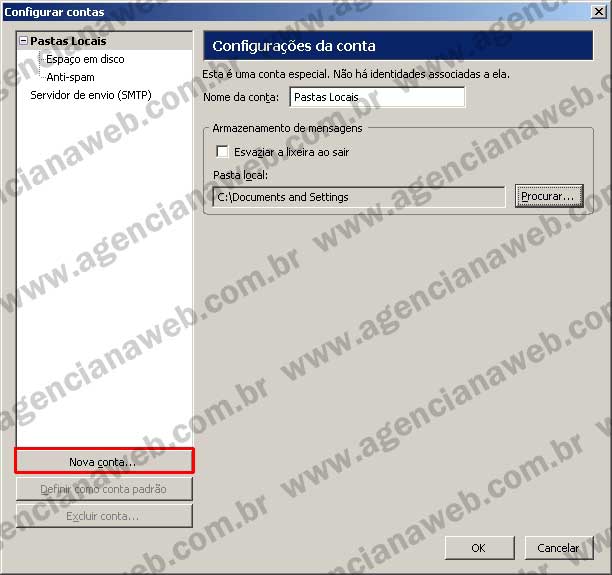
Escolha Conta de email e clique em Avançar.
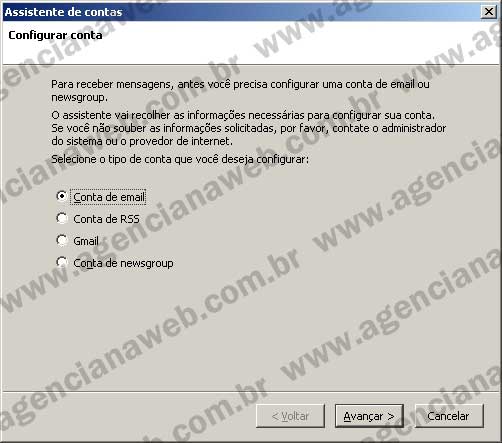
| Preencha o campo Nome com o nome que deseja que as mensagens sejam enviadas e o endereço de e-mail completo e clique em Avançar. |
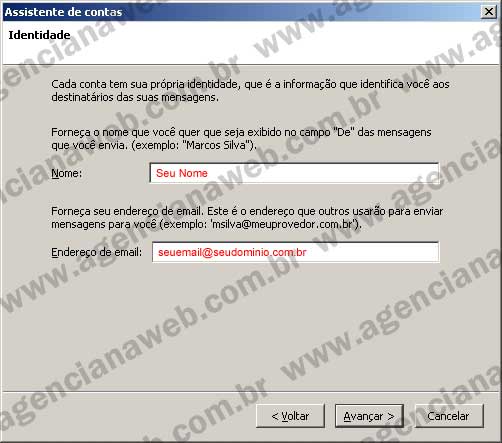
| Escolha o tipo de servidor (POP). Em Receber mensagens por esse servidor preencha pop.domínio e clique em Avançar.
OBS: Caso já exista uma conta configurada no programa ele irá assumir automaticamente o envio pelo endereço de saída já configurado e irá uma exibir uma mensagem, como a que está em destaque abaixo, caso contrário será solicitado o endereço do servidor de saída(SMTP)então preencha o mesmo com o endereço smtp.domínio. |
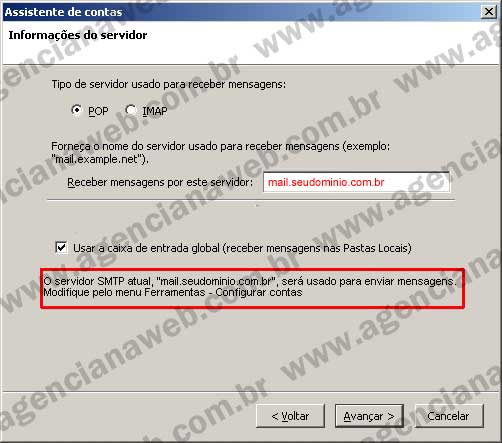
| Em Nome de Usuário preencha o seu e-mail completo e clique em Avançar.
OBS: Caso essa seja a primeira conta configurada no programa irá aparecer o campo Nome do usuário do servidor SMTP, preencha o mesmo com seu e-mail completo. |
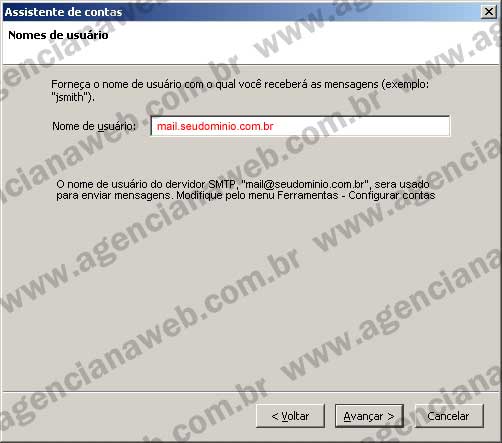
| Preencha o nome da conta como desejar e clique em Avançar. |
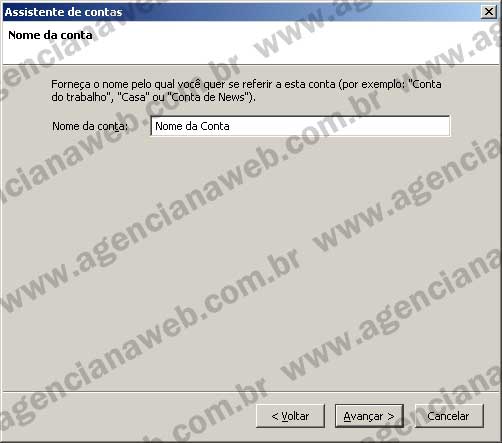
| Será exibida uma tela com o resumo das configurações da conta. Clique em “Concluir” |
| Clique em novamente em Ferramentas > Configurar Contas. E em Servidor de envio (SMTP) clique em ‘Editar‘.
OBS: Se você tiver outra conta configurada no programa é possível realizar o envio de mensagens através da mesma, porém não aconselhamos esse tipo de configuração, pois pode por em risco o recebimento das mensagens no servidor de destino, nesse caso sugerimos que você clique em Adicionar e inclua um novo servidor SMTP, seguindo as intruções a seguir. |

Na janela que será exibida preencha os campos:
|

Pronto! A sua conta já está configurada.
